- Автор Abigail Brown [email protected].
- Public 2023-12-17 06:59.
- Последнее изменение 2025-01-24 12:22.
Динамики Amazon Echo предназначены не только для воспроизведения музыки и ответов на вопросы Alexa; вы можете использовать голосового помощника для управления освещением и другими продуктами для умного дома. Если вы хотите добавить в свой дом несколько источников света, управляемых Alexa, это довольно легко сделать.
Как работает управляемое освещение Alexa?
Есть много способов начать работу с умным освещением. Вы можете купить умные лампочки, подключить обычную лампу к умной розетке или установить умный выключатель на стене, чтобы управлять обычными потолочными светильниками.
Существует два типа умных лампочек: лампочки (например, LIFX), которые имеют встроенный Wi-Fi и работают самостоятельно, или лампочки, которым необходимо подключаться к своему интеллектуальному концентратору (обычно с использованием стандарта беспроводной сети Zigbee). Philips Hue, вероятно, является лучшим примером системы освещения на основе концентратора.
Тогда есть умные розетки. Например, если вы хотите управлять торшером, Kasa - одна из многих компаний, которые продают умные розетки для удаленного управления всем, что вы к ней подключаете. А если вы предпочитаете управлять «глухими» лампочками в верхнем освещении, Lutron - одна из нескольких компаний, производящих Alexa-совместимые переключатели, которые вы можете установить на стене вместо старого переключателя.
Хотя все эти варианты могут показаться запутанными, не имеет значения, какой метод вы используете (вы даже можете комбинировать несколько систем). Просто убедитесь, что на упаковке написано, что он работает с Alexa, и вы занимаетесь бизнесом.
Как настроить Alexa Controlled Lights
Чтобы начать работу со своими умными источниками света, вам нужно сначала настроить их с помощью Alexa с помощью официального приложения. Вот что делать:
- Установите лампочку, вилку или выключатель, следуя инструкциям. Вероятно, вам нужно загрузить приложение, создать учетную запись и настроить устройство. Ваш смарт-гаджет должен работать сам по себе, прежде чем вы добавите его в Alexa.
- После настройки устройства запустите приложение Alexa и коснитесь вкладки Устройства в правом нижнем углу экрана.
- Нажмите + в правом верхнем углу экрана, затем нажмите Добавить устройство.
-
Выберите тип добавляемого устройства, например light, plug или переключатель. Затем приложение Alexa спрашивает, какую марку вы устанавливаете. Выберите его и следуйте инструкциям, чтобы Alexa обнаружила ваш свет.

Image - Прежде чем вы попытаетесь управлять своим новым источником света, переименуйте его, чтобы его было легко запомнить и чтобы Alexa могла понять его, когда вы произносите его вслух. На вкладке «Устройства» коснитесь нового источника света, выключателя или вилки и коснитесь значка Edit (в виде шестеренки в правом верхнем углу). Переименуйте источник света и сохраните изменения.
Как управлять светом с Alexa
После завершения настройки есть два способа управления освещением:
- Скажи " Алекса, включи [имя света]."
- Откройте приложение Alexa, найдите свет в списке на вкладке «Устройства», затем нажмите на свет, чтобы включить или выключить его.
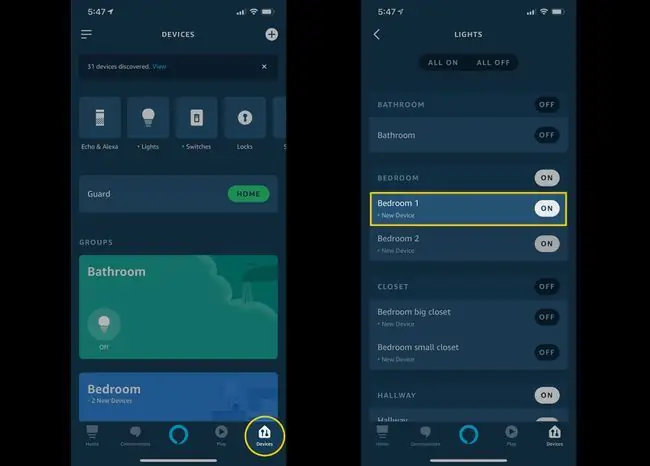
Есть также ряд вещей, которые вы можете сказать, чтобы контролировать яркость, и, если ваши источники света поддерживают это, изменить их цвет. Вот некоторые распространенные команды:
- " Алекса, приглуши свет в спальне."
- " Алекса, сделай спальню ярче."
- " Алекса, выстави свет в спальне на 50 процентов."
- " Алекса, сделай спальню светло-голубой."
- " Алекса, выключи свет в спальне."
Если вы устанавливаете в комнате более одного источника света, вы можете сгруппировать их, чтобы одна команда включала или выключала их вместе. На самом деле, огни даже не обязательно должны быть в одной комнате. Вы можете создать группу, которая будет управлять всеми источниками света на одном этаже или в группе комнат.
Как планировать и автоматизировать освещение с помощью Alexa
Alexa дает вам возможность полностью автоматизировать свет. Они могут включаться или выключаться в определенное время дня, когда активируется другое устройство (например, когда вы открываете входную дверь с помощью умного замка) или когда ваш мобильный телефон уходит или приходит. У вас есть много вариантов, используя функцию, которую приложение Alexa называет Routines.
- Нажмите на гамбургер-меню в левом верхнем углу экрана, затем нажмите Программы.
- Чтобы создать новую процедуру, нажмите + (знак плюса) в правом верхнем углу экрана.
-
Дайте вашей подпрограмме имя, затем следуйте инструкциям, чтобы сообщить Alexa, когда должна сработать подпрограмма, и какое конкретное действие Alexa должна предпринять в это время. Вы найдете индикаторы в разделе Умный дом в разделе Добавить действие.

Image






